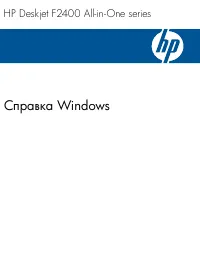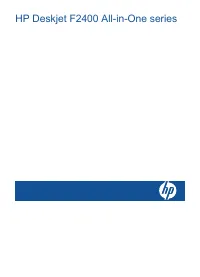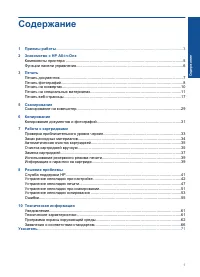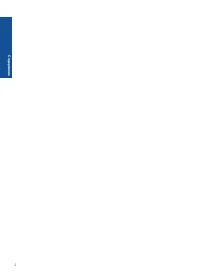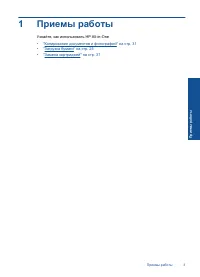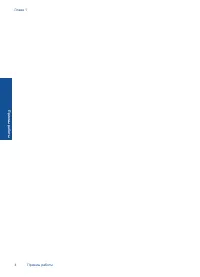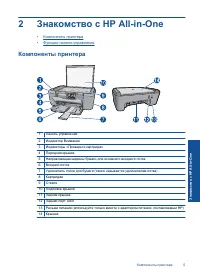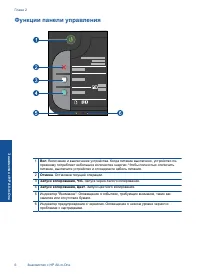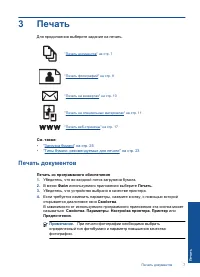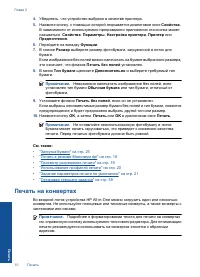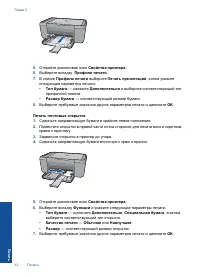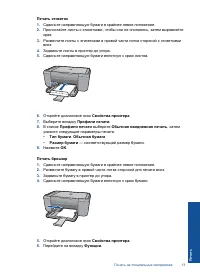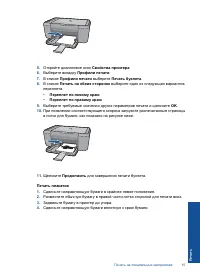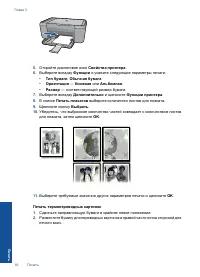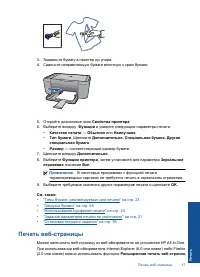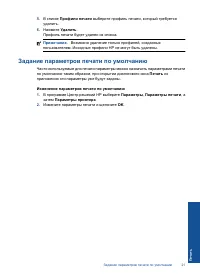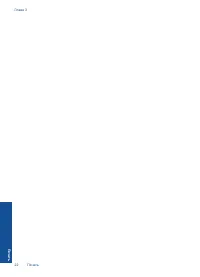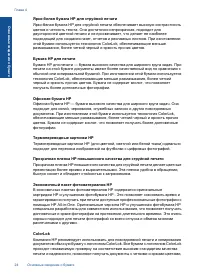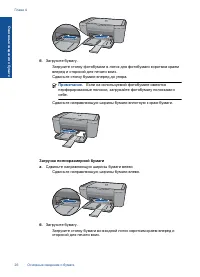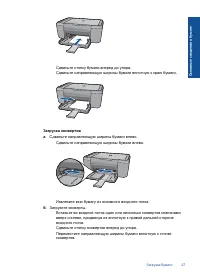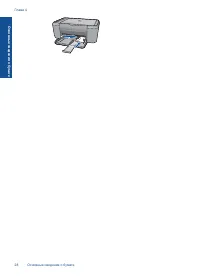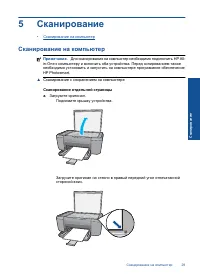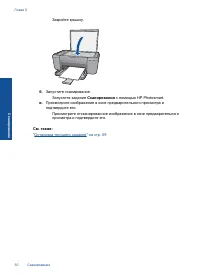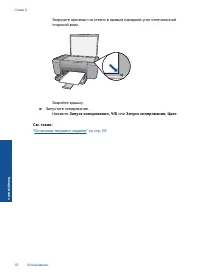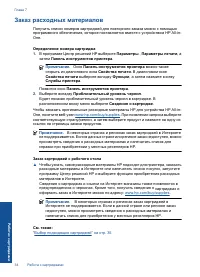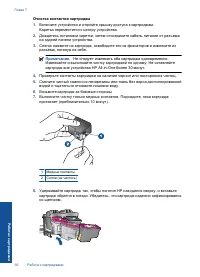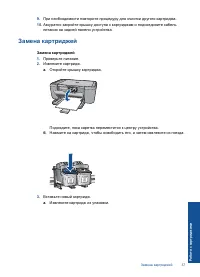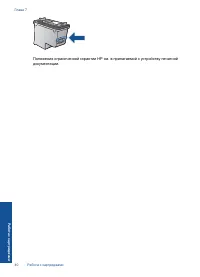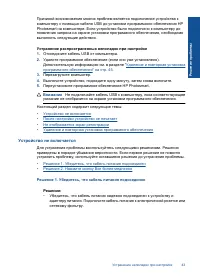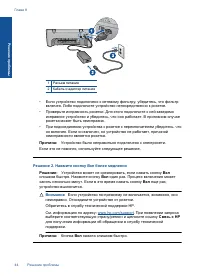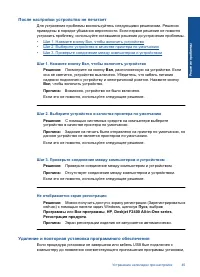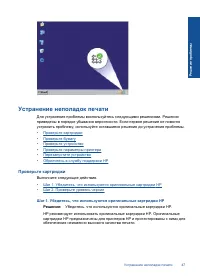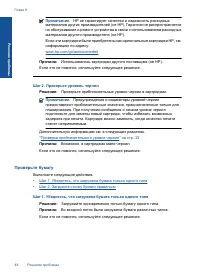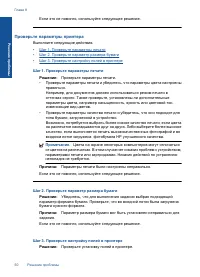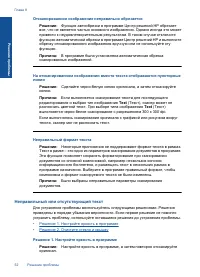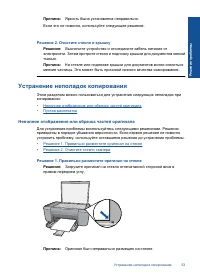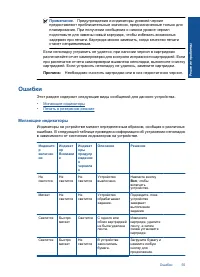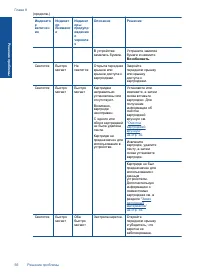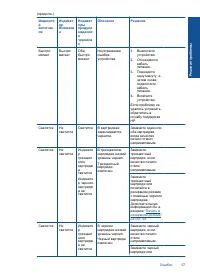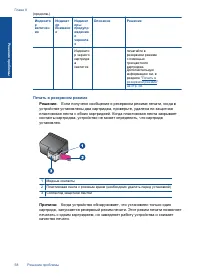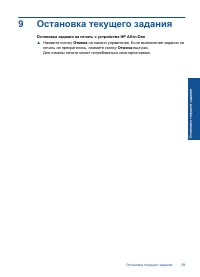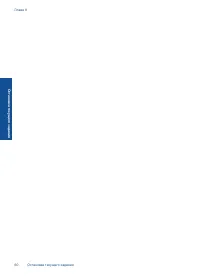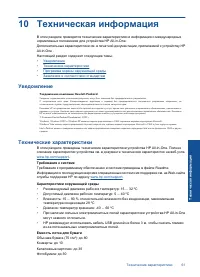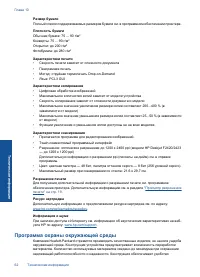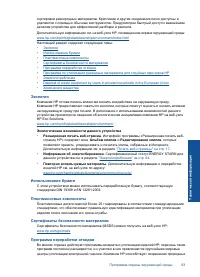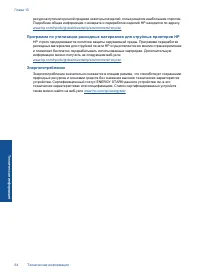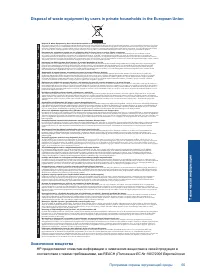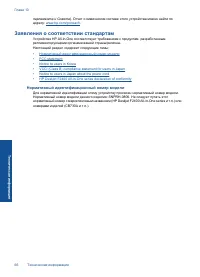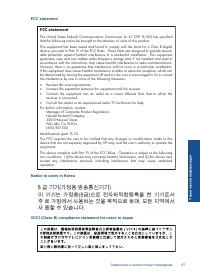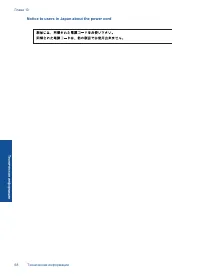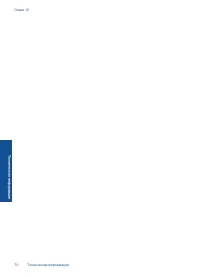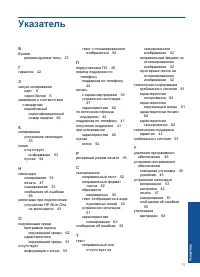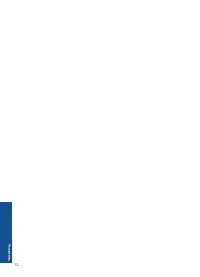МФУ HP DeskJet F2493 - инструкция пользователя по применению, эксплуатации и установке на русском языке. Мы надеемся, она поможет вам решить возникшие у вас вопросы при эксплуатации техники.
Если остались вопросы, задайте их в комментариях после инструкции.
"Загружаем инструкцию", означает, что нужно подождать пока файл загрузится и можно будет его читать онлайн. Некоторые инструкции очень большие и время их появления зависит от вашей скорости интернета.
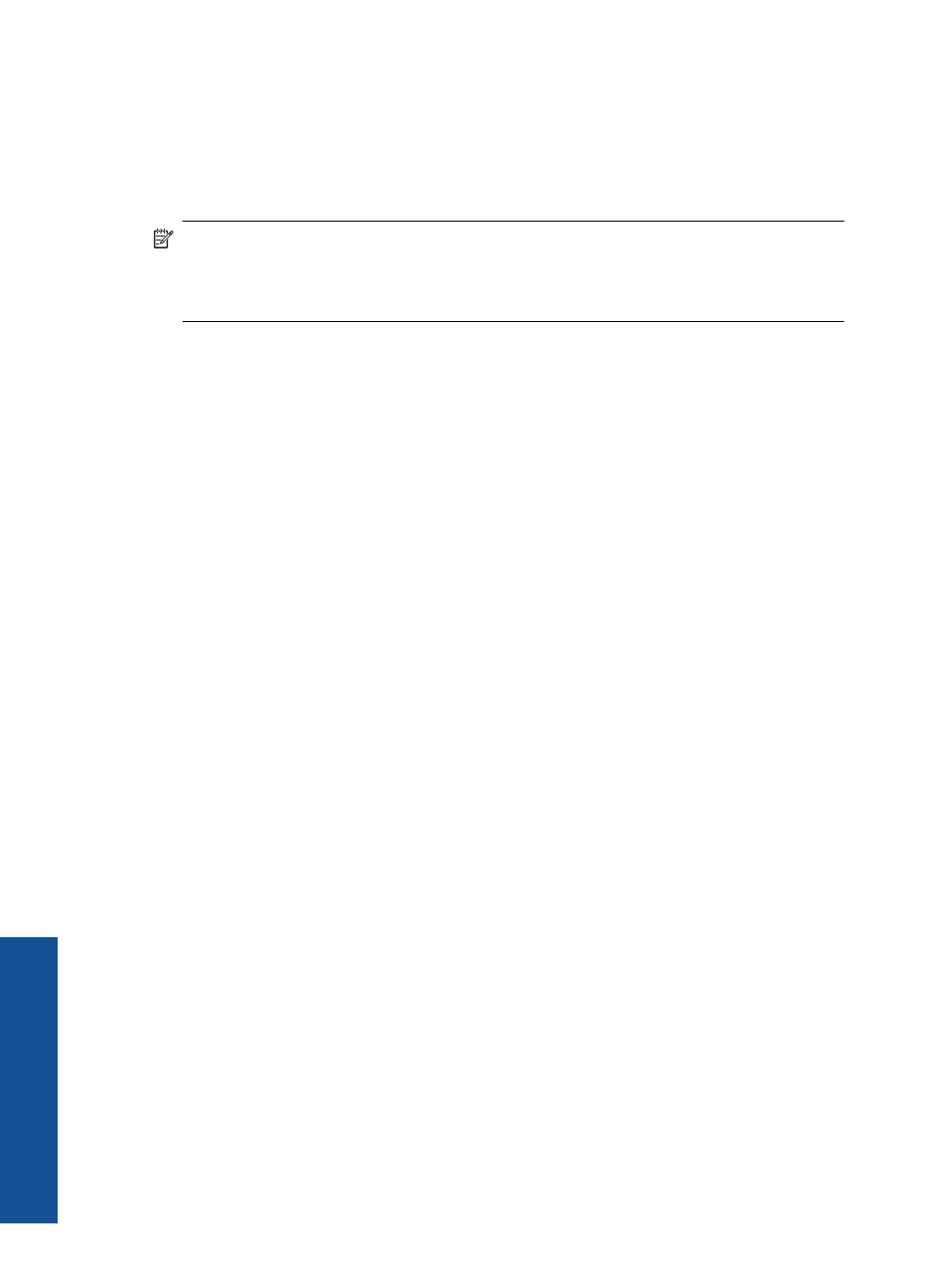
Использование
профилей
печати
Профили
предназначены
для
печати
с
наиболее
часто
используемыми
параметрами
.
В
программном
обеспечении
принтера
предусмотрено
несколько
специально
разработанных
профилей
печати
,
доступных
в
списке
«
Профили
печати
».
Примечание
.
При
выборе
профиля
печати
автоматически
отображаются
соответствующие
параметры
печати
.
Эти
параметры
можно
изменить
или
оставить
без
изменений
.
Также
можно
создавать
собственные
профили
печати
для
часто
используемых
задач
.
Вкладка
«
Профили
печати
»
используется
для
выполнения
следующих
задач
.
•
Обычная
ежедневная
печать
.
Быстрая
печать
документов
.
•
Режимы
экономии
бумаги
.
Печать
многостраничных
двусторонних
документов
на
одном
листе
для
экономии
бумаги
.
•
Фотопечать
с
белыми
полями
.
Печать
фотографий
с
белыми
полями
по
краям
.
•
Быстрая
/
экономичная
печать
.
Быстрая
печать
документов
чернового
качества
.
•
Печать
презентаций
.
Печать
документов
высокого
качества
,
в
том
числе
писем
и
прозрачных
материалов
.
Создание
профиля
печати
1.
В
меню
Файл
используемого
приложения
выберите
Печать
.
2.
Убедитесь
,
что
устройство
выбрано
в
качестве
принтера
.
3.
Нажмите
кнопку
,
с
помощью
которой
открывается
диалоговое
окно
Свойства
.
В
зависимости
от
используемого
программного
приложения
эта
кнопка
может
называться
Свойства
,
Параметры
,
Настройка
принтера
,
Принтер
или
Предпочтения
.
4.
Выберите
вкладку
Профили
печати
.
5.
В
списке
Профили
печати
выберите
профиль
печати
.
Будут
показаны
параметры
печати
для
выбранного
профиля
печати
.
6.
Внесите
требуемые
изменения
в
параметры
печати
,
чтобы
создать
новый
профиль
печати
.
7.
Щелкните
Сохранить
как
и
введите
имя
для
нового
профиля
печати
,
затем
щелкните
Сохранить
.
Профиль
печати
будет
добавлен
в
список
.
Удаление
профиля
печати
1.
В
меню
Файл
используемого
приложения
выберите
Печать
.
2.
Убедитесь
,
что
устройство
выбрано
в
качестве
принтера
.
3.
Нажмите
кнопку
,
с
помощью
которой
открывается
диалоговое
окно
Свойства
.
В
зависимости
от
используемого
программного
приложения
эта
кнопка
может
называться
Свойства
,
Параметры
,
Настройка
принтера
,
Принтер
или
Предпочтения
.
4.
Выберите
вкладку
Профили
печати
.
Глава
3
20
Печать
Печать
Содержание
- 6 Узнайте; Приемы
- 8 Компоненты; Знакомство
- 10 Печать; Примечание; Печать
- 12 dpi; OK
- 20 Firefox
- 22 Просмотр
- 24 HP
- 26 Загрузка
- 27 сведени
- 28 ColorLok
- 32 Сканирование; Сканирование; Ск
- 33 Остановка; Сканир
- 34 Копирование; Копирование; пир
- 36 inkusage; HP Photosmart; Работа
- 37 Выбор
- 38 Внимание; Совет
- 44 Решение
- 45 Дополнительные; Устранение
- 46 Устройство
- 49 Windows
- 50 Проверьте
- 51 Причина
- 55 Text; Неправильный
- 57 Пустая
- 58 Мигающие; Описание
- 64 Уведомление; Технические; Тех
- 65 Программа
- 69 Заявления; Нормативный
- 74 Указатель; Указате